如何进入bios,小猪教您如何进入bios
- 时间:2018年07月17日 17:56:36 来源:魔法猪系统重装大师官网 人气:7156
小伙伴们,电脑关电脑出现黑屏、蓝屏的时候,我们就需要通过进入bios来对电脑进行一些操作,但是要操作的第一步就是先进入bios,今天小编娇娇你们如何进入bios。
现在电脑市场是那个出现的电脑品牌有很对,所以bios的种类也有很多。但是进入bios的方法有很多,所以小编今天就来给你们说说进入bios的方法教程,让你们知道怎么进入bios。
方法一:
AMI公司开发的BIOS,开机时按下Del键或Esc键。

进入bios载图1
方法二:
Phoenix 专用BIOS多出现于笔记本电脑或品牌台式机电脑,如戴尔DELL,开机时按下F2键。

如何进入bios载图2
方法三:
Compaq BIOS多出现于惠普的康柏笔记本电脑或台式机电脑,开机时按下F10键
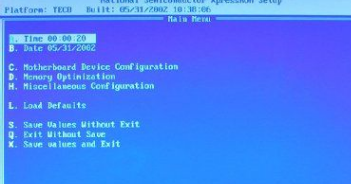
如何进入bios载图3
在BIOS设置主页面中,通过方向键选中Standard CMOS Features选项,按Enter键进入BIOS的标准设置页面。BIOS设置之前,有必要知道一些控制键位功能。
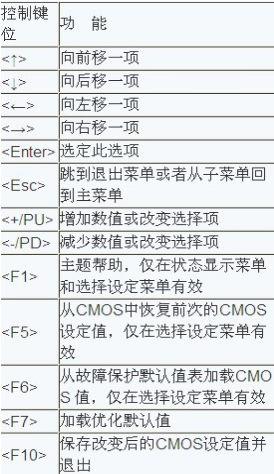
进bios载图4
以上就是进入bios的一写方法啦~~
幕后小彩蛋:(各品牌电脑进入bios的快捷键·~)
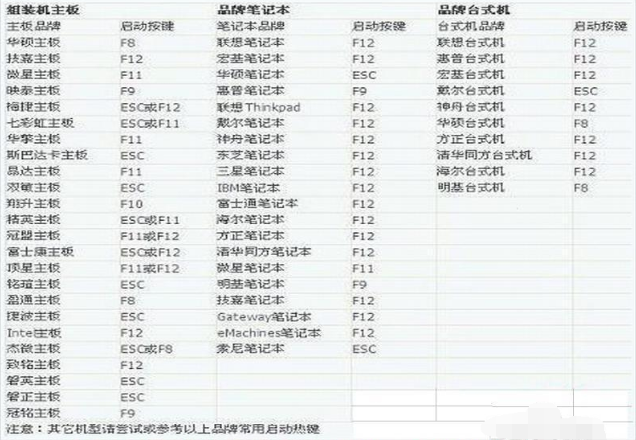
进bios载图5
进bios,bios,如何进入bios,进入bios








